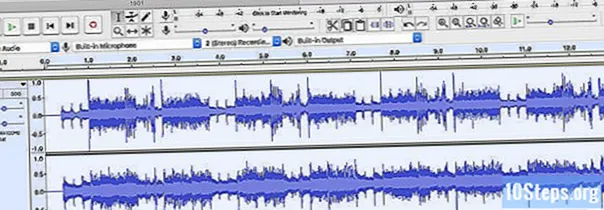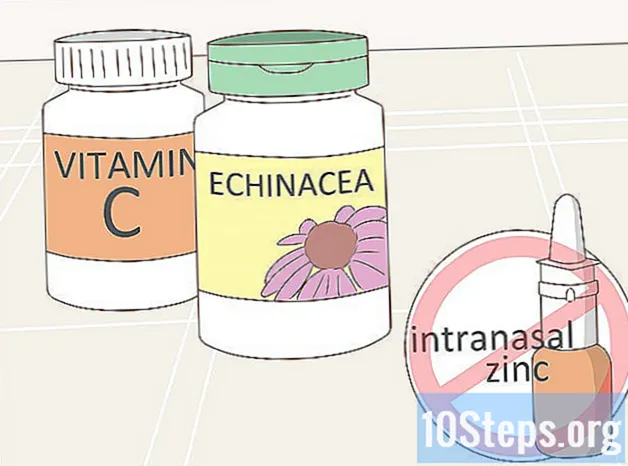Nilalaman
- yugto
- Bahagi 1 Lumikha ng isang spreadsheet
- Bahagi 2 Ipasok ang iyong impormasyon
- Bahagi 3 Plano upang makatipid
Ang isang spreadsheet ng badyet ay kapaki-pakinabang para sa pagkontrol sa iyong mga gastos. Magugulat ka na mapansin kung gaano kadali ang pagkakaroon ng mahusay na pag-uugali sa pananalapi gamit ang tool na ito. Maaari mo itong gamitin bilang gabay sa pagbabayad ng mga bayarin, pag-save ng pera para sa pagretiro, o paggawa ng malalaking pagbili. Maaari rin itong magamit upang maayos na pamahalaan ang iyong mga gastos bago mo matanggap ang iyong susunod na payday. Sa alinmang kaso, magiging mas malapit ka sa kalayaan sa pananalapi kaysa dati.
yugto
Bahagi 1 Lumikha ng isang spreadsheet
-

Magbukas ng isang spreadsheet na iyong napili. Upang lumikha ng isang spreadsheet, dapat kang gumamit ng isang spreadsheet. Maraming iba't ibang mga uri ang umiiral nang libre online kung wala kang naka-install na Microsoft Excel o Mga Numero sa iyong computer. Halimbawa ang Google Sheets, OpenOffice Apache, Zoho Sheet at Microsoft Online ay ilang mga halimbawa ng mga libreng spreadsheet na maaari mong gamitin. Kapag napili mo ang programa na nais mong gamitin, i-install ito at ilunsad ito. Magbubukas ang isang bagong sheet sa isang bagong workbook (koleksyon ng spreadsheet). -

Pangalanan ang mga haligi. Iwanan ang unang haligi at isulat sa cell B1 na "Halaga". Sa haligi na ito, mai-save mo ang lahat ng iba pang mga item sa sheet. Pagkatapos ay ipasok sa cell C1 "Deadline". Sa haligi na ito ay ipapasok mo ang iba't ibang mga deadline ng iyong mga invoice o pagbabayad kung kinakailangan. Pumunta sa haligi D1 at isulat ang "Bayad" o isang bagay na katulad nito. Ito ay isang opsyonal na haligi na nagbibigay-daan sa iyo upang subaybayan ang pagbabayad sa oras ng data na naipasok sa haligi C. -

Lumikha ng mga cell upang makapasok sa buwanang kita. Magsimula sa pamamagitan ng pagpasok sa cell A2 "Revenues". Ang haligi na ito ay magsisilbing pamagat lamang para sa natitirang mga entry. Pagkatapos ay pumunta sa cell A3 at isulat ang "Net Pay. Sa cell A4, isulat ang "Iba pang kita. Para sa karamihan ng mga tao, ang listahan ng kita na ito ay sapat. Gayunpaman, kung mayroon kang isa pang mapagkukunan ng mga mahahalagang pag-input, tulad ng kita sa pamumuhunan o kita ng royalty, dapat kang magdagdag ng mga karagdagang mga cell upang makapasok sa kanila. -

Lumikha ng isang cell upang mabuo ang iyong buwanang kita. Sa sandaling lumikha ka ng mga cell upang maitala ang lahat ng iyong mga entry, dapat kang lumikha ng isa upang gawin ang kabuuan. Lumikha ito sa cell sa ibaba ng isang ginamit upang maitala ang huling kita. Halimbawa, kung ang iyong mga entry ay "Net Pay" at "Iba pang Kita", ito ay magiging cell A5. Sumulat sa "Kabuuang Kita". Sa cell na katabi nito (halimbawa B5), kailangan mong lumikha ng isang pormula upang maipon ang iyong kita. Ito ay isang pormula ng kabuuan.- Magsimula sa pamamagitan ng pagpasok sa cell na ito = SUM (. Pagkatapos, mag-click sa cell sa harap ng "Net Pay", pagkatapos ay i-drag ang mouse sa cell ng huling entry. Sa halimbawa na ibinigay sa itaas, ang mga ito ay mga cell B3 at B4. Bilang kahalili, maaari mong ipasok ang una at huling mga cell ng kita nang direkta sa kabuuang cell. Gayunpaman, dapat kang mag-ingat upang paghiwalayin ang mga ito ng isang colon. Ang buong formula ay: = SUM (B3: B4).
- Ang pag-andar SUM Idinagdag ni Excel ang mga halagang nakapaloob sa mga tukoy na selula. Maaari mong ipasok ang mga halagang ito nang paisa-isa (sa pamamagitan ng paggawa ng B2, B3, B4) o sa serye (sa pagsulat ng B2: B4). Ang spreadsheet ng Excel ay maraming iba pang mga tampok na idinisenyo upang gawing simple ang mga kalkulasyon.
- Kung naganap ang isang error kapag pumapasok sa formula, nangangahulugan ito na nagkamali ka. Suriin muli ang pormula, at siguraduhin na ang lahat ay tama na ipinasok sa pamamagitan ng pagtukoy sa mga pormula sa itaas.
-
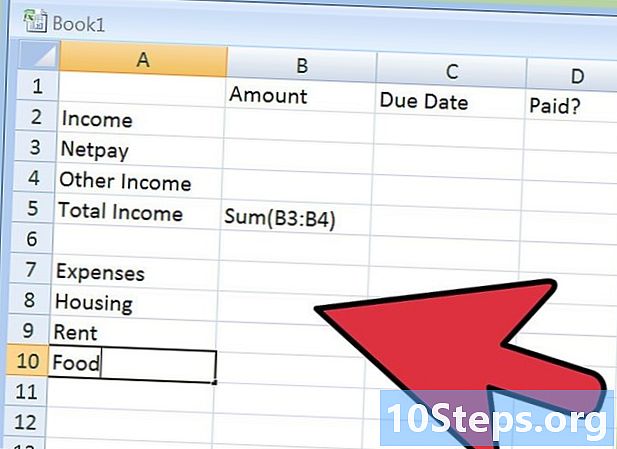
Ipasok ang mga gastos. Dapat mong itala ngayon ang iyong mga gastos tulad ng ginawa mo para sa kita. Mataas ang posibilidad na maraming mga hilera para sa seksyon na ito kaysa sa kita. Para sa kadahilanang ito, mas madaling pag-uri-uriin ang mga gastos sa maraming mga pangkalahatang kategorya. Mag-iwan ng linya pagkatapos ng "Total Revenue" cell sa haligi A at ipasok sa susunod na cell "Mga Gastos". Sa mga sumusunod, isulat ang "Domestic expenses". Para sa karamihan ng mga tao, ito ang pinakamalaking kategorya ng mga gastos. Pagkatapos ay lumikha muna ng isang cell para sa partikular na kategorya. Sa mga cell na sumusunod dito, ipasok ang iyong buwanang gastos kasama ang mga mortgage o pagrenta, mga perang papel at seguro. Dapat kang gumamit ng isang cell para sa bawat uri ng gastos na nauugnay sa iyong tirahan. Pagkatapos ay pumunta sa kategorya na "Pagkain", palaging sa parehong prinsipyo. Narito ang ilang mga halimbawa ng mga kategorya at mga item na maaari mong ilagay sa kategorya ng gastos:- Mga gastos sa tahanan: mortgage o upa, iba't ibang mga panukalang-batas (kuryente, gas, tubig), Internet (cable subscription, satellite), seguro, iba pang (buwis, pagbabayad ng credit sa equity ng bahay, atbp.),
- Mga Pagkain: probisyon, restawran sa pagkain, iba pang gastos sa pagkain,
- Transportasyon: pagbabayad ng pautang sa kotse, seguro sa kotse, pagpapanatili ng kotse, transportasyon ng publiko, gas, bayad sa paradahan o mga toll, iba pang mga gastos sa transportasyon,
- Kalusugan: seguro sa kalusugan, gastos sa medikal, gamot, iba pang mga gastos na nauugnay sa kalusugan,
- Mga gastos sa personal o pamilya, pera na ipinadala sa pamilya, alimony, pangangalaga sa araw, damit o sapatos, labahan, kawanggawa, libangan, iba pang personal na gastos,
- Mga singil sa pananalapi: mga bayarin sa credit card, suriin ang mga bayad sa cashing, mga bayarin sa bangko, iba pang mga bayarin,
- Iba pa: Pautang ng mag-aaral, bayad sa paaralan, pagbabayad sa credit card, pagtitipid, iba't ibang.
-

Idagdag ang mga gastos. Matapos ilista ang lahat ng mga kategorya ng gastos, dapat kang lumikha ng isang cell na awtomatikong magbibilang ng lahat ng mga halagang ito. Tulad ng ginawa mo para sa kita, lumikha ng isang bagong cell sa ibaba ng huling gastos at ipasok ang "Kabuuang gastos". Sa cell na sumusunod sa huli, ipasok ang pormula upang mabuo ito. Sa sandaling muli, kailangan mo lamang grab = SUM (. Pagkatapos, mag-click sa cell na ginamit upang i-record ang iyong unang gastos, pagkatapos ay i-drag sa huling cell ng gastos. Hindi mahalaga kung nag-iwan ka ng isang walang laman na puwang sa listahan, dahil ang spreadsheet ay hindi isasaalang-alang kapag ginagawa ang pagkalkula.- Halimbawa, ang iyong karagdagan equation ay maaaring magmukhang ganito: = SUM (B9: B30).
- Palaging tiyakin na isara ang mga panaklong ng iyong equation.
-

Lumikha ng isang cell para sa balanse ng cash. Mag-iwan ng isa pang cell sa ilalim ng isa kung saan mo isinulat ang "Kabuuang mga gastos". Sumulat sa sumusunod na "Cash Balance". Ang cell na ito ay gagamitin upang magkakaiba sa pagitan ng iyong kita at iyong mga gastos. Sa cell lamang sa kanyang kanan, kailangan mong ipasok ang formula upang malaman ang pagkakaiba sa pagitan ng mga gastos at kita. Magsimula sa pagrehistro = at pagkatapos ay mag-click sa cell B na naglalaman ng kabuuan ng iyong kita. Pagkatapos sumulat - pagkatapos ay mag-click sa haligi B haligi na naglalaman ng kabuuan ng iyong mga gastos. Magkakaroon ka ng cell upang makalkula ang pagkakaiba sa pagitan ng mga input at output.- Halimbawa, ang iyong equation ay maaaring ganito: = B5-B31. Tandaan na hindi kinakailangan ang mga panaklong dito.
Bahagi 2 Ipasok ang iyong impormasyon
-

Ipasok ang iyong kita. Ipasok sa cell sa harap ng "Net Pay" ang iyong buwanang kita pagkatapos mong ibawas, kita at anumang iba pang mga bayarin. Pagkatapos ay ipasok ang iba pang mga entry (mga allowance ng pamilya o iba pang mga entry) sa naaangkop na mga cell. Ipasok din ang iba pang mga mapagkukunan ng kita sa naaangkop na cell sa haligi B. -

Ipasok ang lahat ng iyong mga gastos. Ipasok ang halaga ng iba't ibang mga gastos sa naaangkop na mga cell sa haligi B. Siguraduhing naipasok mo ang kabuuang halaga ng iyong inaasahan para sa kategoryang ito sa buwan, hindi lamang ang nagastos mo hanggang ngayon kung saan itinakda mo ang badyet. -
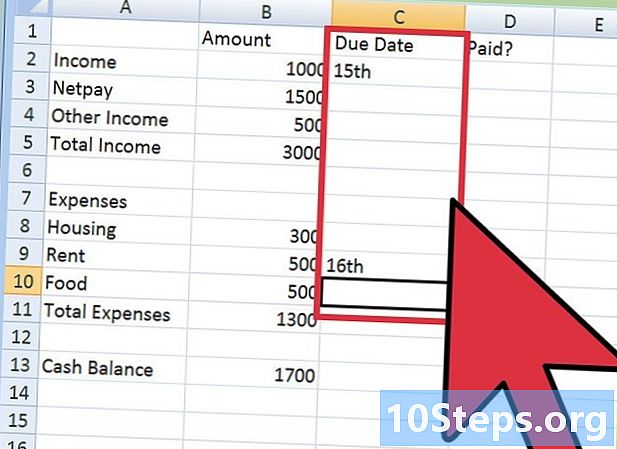
Ipasok ang mga deadlines kung kinakailangan. Ipasok sa haligi C ang petsa kung saan dapat kang magbayad ng isang invoice o gumawa ng isang pagbabayad. Maaaring ito ay utility bill, cable subscription, mortgage o auto loan. Walang tiyak na format para sa mga halagang ito, ngunit siguraduhing ipasok ang mga ito upang maging madali para sa iyo. Kung nabayaran mo na ang buwan na pinag-uusapan, siguraduhing markahan ito ng isang Y o isang X sa haligi D. Ito ay depende sa iyong sistema ng pagmamarka. -

Suriin na tama ang pagkalkula. Tingnan ang "Kabuuang Mga Kita", "Kabuuang Gastos" at "Mga Cash Balance" na mga cell pagkatapos mong ipasok ang lahat ng impormasyon upang makita kung gumagana ang lahat ng mga formula. Kung ang formula ay nasira sa isang antas, dapat ipabatid sa iyo ng spreadsheet na may ilang uri ng demarcation sa cell kung saan ito matatagpuan. Upang magkaroon ng ilang katiyakan, maaari kang gumamit ng isang calculator upang magdagdag o magbawas upang makita kung tama nang nagawa ang mga operasyon.- Ang error na matatanggap mo ay madalas na isang referral na sanggunian. Nangangahulugan ito na ang cell na naglalaman ng formula ay kasama sa equation. Ang isang senyas sa pag-sign ay ipapakita at maglalaman ng "Hindi nagawa ng Excel ang pagkalkula na ito". Suriin ang mga cell na kasama sa pormula at tiyaking na naipasok mo nang tama ang data (ang mga elemento na idaragdag lamang at hindi ang cell na naglalaman ng pormula).
Bahagi 3 Plano upang makatipid
-

Suriin ang iyong buwanang balanse. Ang iyong buwanang balanse ng cash ay ginagamit upang matukoy ang halaga na iyong iniwan bawat buwan pagkatapos maibawas ang iyong mga gastos. Kung positibo ang halagang ito, maaari mong isipin na makatipid ng mas maraming pera. Kung negatibo ang halagang ito, dapat mong suriin ang iyong mga gastos at tukuyin kung saan mo mababawas ito. -

Alamin kung saan ka gumastos nang labis. Ang pag-kabuuan ng iyong mga gastos sa ganitong paraan ay makakatulong sa iyo na matukoy ang mga kategorya kung saan ka nagastos. Halimbawa, maaari mong isipin na walang pagkakaiba sa pagitan ng paggastos sa pagitan ng 8 at 10 € para sa tanghalian sa isang araw, ngunit habang tumatagal ang buwan, maraming mga euro ang naipon. Sa kasong ito, dapat mong isipin ang tungkol sa pagkuha ng iyong mga pananghalian mula sa bahay o sa paghahanap ng mas murang mga pagpipilian. Maghanap ng mga sitwasyon kung saan maaari mong bawasan ang iyong mga gastos kung kinakailangan. -

Suriin ang iyong mga gastos sa paglipas ng panahon. Matapos mong ipasok ang lahat ng iyong mga gastos sa buwanang badyet, maaari mong gamitin ang mga ito upang subaybayan kung paano nag-iiba ang ilang mga gastos sa paglipas ng panahon. Halimbawa, maaari kang gumastos nang labis sa libangan, o ang iyong bayarin sa subscription sa cable ay maaaring umahon nang wala ang iyong kaalaman. Ihambing ang iyong buwanang gastos sa iba pang mga buwan upang makita kung naaayon sila. Kung hindi ito ang kaso, hanapin ang problema at malutas ito. -

Gumawa ng silid para sa mga bagong pagtitipid. Kapag nabawasan mo ang ilang mga gastos at gumawa ng silid upang makatipid ng higit, dagdagan ang halaga ng linya na "Mga Pag-iimpok" o "Mga Deposito ng Savings Account" o anumang iba pang mga cell na iyong inilaan para sa pag-ipon. Taasan ang halagang ito sa iyong bagong positibong balanse ng cash at ulitin ang proseso. Papayagan ka nitong mabawasan ang gastos ng iyong buhay sa paglipas ng panahon at makatipid nang higit.